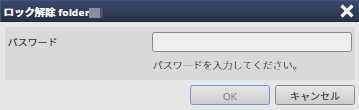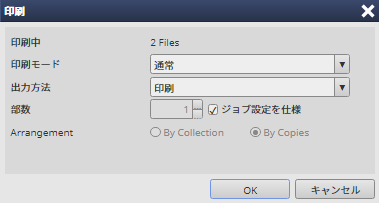HDD保存ジョブを印刷する:AccurioPro Print Managerからの操作
HDDジョブを印刷します。ジョブリストのジョブ、またはPC上のファイルを選択して、アクティブジョブリストへドラッグしても印刷できます。ただし、この場合印刷時の条件は設定できません。
AccurioPro Print Managerに接続して、本機にログインします。AccurioPro Print Managerへのアクセスについて詳しくは、AccurioPro Print Managerへのアクセスをごらんください。
AccurioPro Print Manager画面が表示されます。
HDDの
 をクリックして、印刷するジョブを選択します。
をクリックして、印刷するジョブを選択します。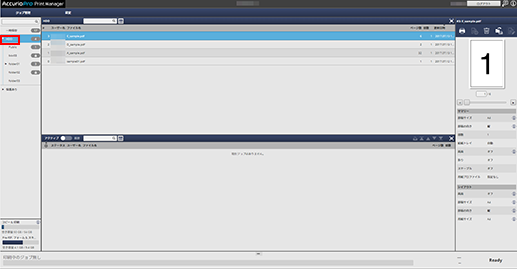
ほそく印刷するジョブがHDDジョブ内のフォルダ/ボックスにあるときは、
 をクリックして、フォルダ/ボックスを選択します。
をクリックして、フォルダ/ボックスを選択します。
ロック解除画面が表示されます。
ほそくフォルダーがパスワード保護されていない場合は手順4へ進みます。
パスワードを入力し、OKをクリックします。
入力したパスワードが一致すると、ロックが解除されます。
印刷するジョブを選択します。
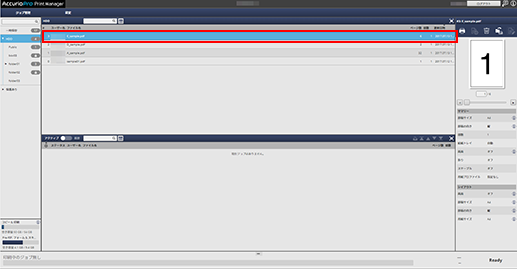
ジョブ管理の印刷をクリックします。
ほそく右クリックメニューから印刷を選択しても実行できます。
ほそくジョブ情報の
 印刷をクリックしても実行できます。
印刷をクリックしても実行できます。
ほそく選択したジョブをアクティブジョブへドラッグしても実行できます。
ほそくコンピューターのデスクトップや、フォルダから選択したファイルをアクティブジョブリストへドラッグしても実行できます。
ほそくHDDジョブを印刷する場合、以下のジョブ編集設定は反映されません。
- 分割小冊子
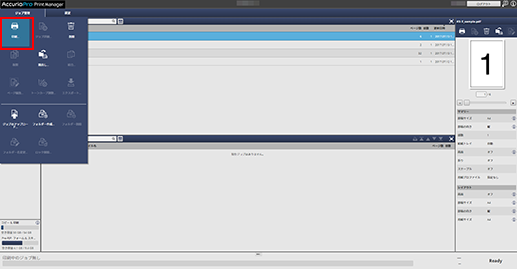
印刷画面で印刷モードと出力方法を選択し、部数を入力してから、OKをクリックします。
ほそく通常:ジョブで設定されている部数を出力します。
ほそくプルーフ:出力を確認するため1部だけ出力します。
ほそくプルーフ(先頭1枚):出力を確認するため最初の1枚だけ出力します。
ほそくウエイト:ジョブを出力予約ジョブとして出力停止の状態になります。
ほそく出力方法:印刷、印刷/一時保存、一時保存から選択します。
ほそく部数:最大9999部まで指定できます。ただし、複数のジョブを選択して印刷する場合は、部数は指定できません。
選択ジョブが1つの場合
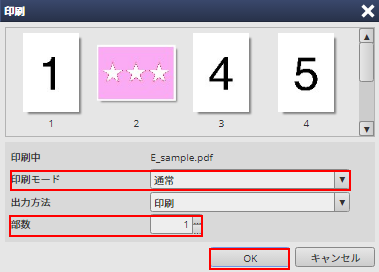
選択ジョブが複数の場合
次のような機能を利用できます。
出力の優先度を変更できます。
ジョブ出力の出力履歴を確認できます。